In WordPress ist Quick Draft ein WordPress-Widget, mit dem schnell ein neuer Beitrag erstellt werden kann, ohne den Inhaltseditor zu öffnen.
In früheren Versionen von WordPress wurde diese Funktion QuickPress genannt.
Wenn Sie schnell mit einem neuen Beitrag beginnen oder einfach nur ein paar Ideen festhalten wollen, bevor Sie sie vergessen, dann ist der Schnellentwurf eine einfache Möglichkeit dazu.
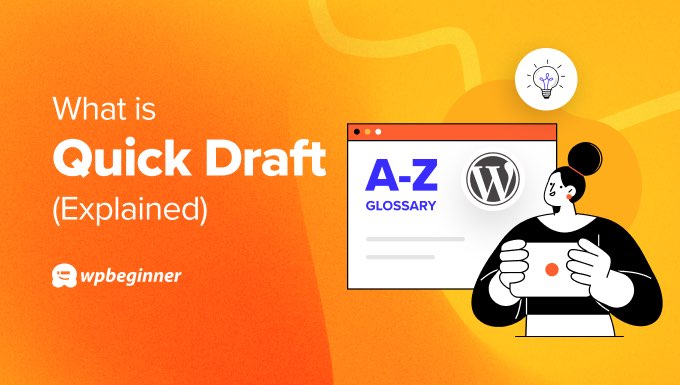
Was ist der Unterschied zwischen Quick Draft und QuickPress?
Quick Draft und QuickPress sind beides Dashboard-Widgets, mit denen Sie schnell neue Beiträge für Ihre WordPress-Website erstellen können, ohne den Content Editor zu öffnen.
Das QuickPress-Widget war zuerst da und wurde später durch das Quick Draft-Widget ersetzt.
QuickPress wurde auf dem Dashboard von WordPress 2.5 bis 3.6 gefunden. Wie Sie auf dem Screenshot unten sehen können, können Sie mit dieser Funktion einen Titel eingeben, Mediendateien hinzufügen, Text eingeben und Tags hinzufügen. Danach können Sie den Beitrag als Entwurf speichern oder ihn sofort veröffentlichen.
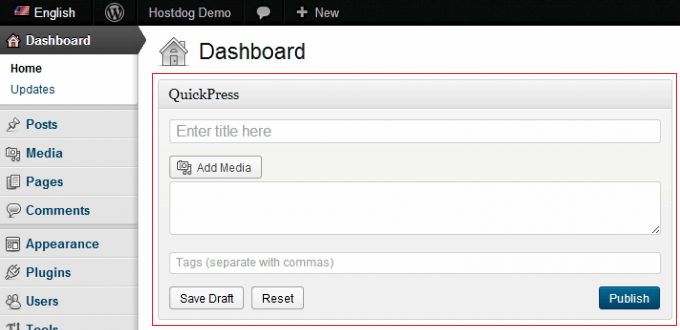
Diese Funktion verschwand zwischen August 2010 und August 2014 aus WordPress.
In WordPress 4.3 wurde dann das Quick Draft-Widget zum Dashboard hinzugefügt, das ähnliche Funktionen wie QuickPress bietet. Es hat eine einfachere Schnittstelle, mit der Sie einen einfachen Beitrag erstellen und speichern, aber nicht direkt veröffentlichen können.
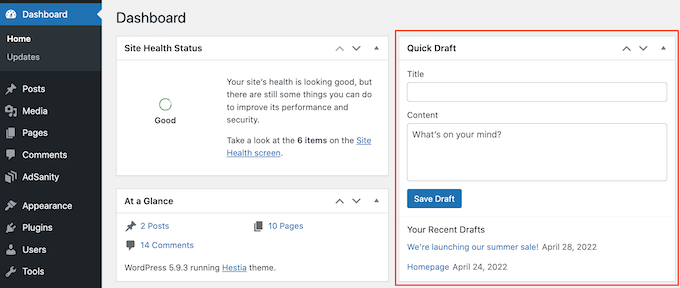
So erstellen Sie einen neuen Beitrag mit Quick Draft
Viele Nutzer verwenden das Quick-Draft-Widget in WordPress nie. Der WordPress-Block-Editor ist ein viel geeigneteres Werkzeug für die Erstellung von gut formatierten Inhalten, die für SEO optimiert sind.
Sie können jedoch den Schnellentwurf verwenden, um schnell mit einem Beitrag zu beginnen, den Sie später im Block-Editor fertigstellen werden.
Geben Sie einfach einen Titel und etwas Inhalt ein. Sie können dem Beitrag keine Formatierung hinzufügen.
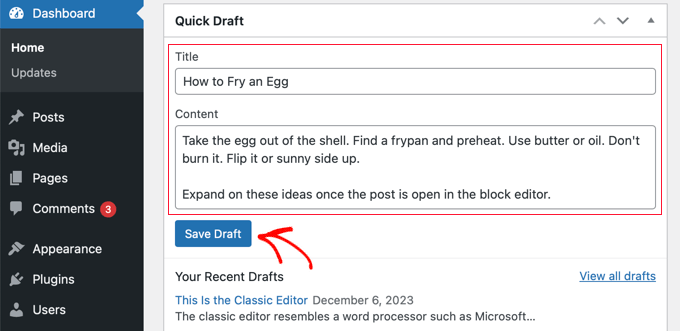
Wenn Sie fertig sind, klicken Sie einfach auf die Schaltfläche „Entwurf speichern“.
Wenn Sie bereit sind, den Inhalt weiter zu bearbeiten, können Sie ihn über den Bereich „Beiträge“ öffnen.
So finden Sie Ihre letzten Entwürfe im WordPress-Dashboard
Manchmal werden Beitragsentwürfe, die mit dem Quick Draft-Tool erstellt wurden, nicht sofort im Abschnitt „Beiträge“ Ihres WordPress-Verwaltungsbereichs angezeigt. Sie sollten jedoch in der Lage sein, kürzlich erstellte Entwürfe in Ihrem WordPress-Dashboard zu finden.
Klicken Sie einfach auf „Dashboard“ in der Seitenleiste, um das Feld „Quick Draft“ zu finden. Darunter sehen Sie alle Ihre letzten Entwürfe.
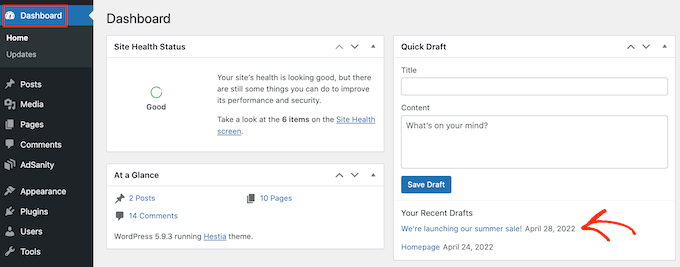
Sie können die Arbeit an einem Entwurf fortsetzen, indem Sie auf seinen blauen Titel klicken.
Anzeigen oder Ausblenden von Schnellentwürfen auf dem WordPress-Dashboard
Wenn Sie das Quick Draft-Widget auf Ihrem WordPress-Dashboard nicht sehen können, können Sie es anzeigen, indem Sie auf die Registerkarte Bildschirmoptionen oben rechts auf der Seite klicken.
Jetzt können Sie auf das Kontrollkästchen „Schnellentwurf“ klicken, und das Widget sollte erscheinen.
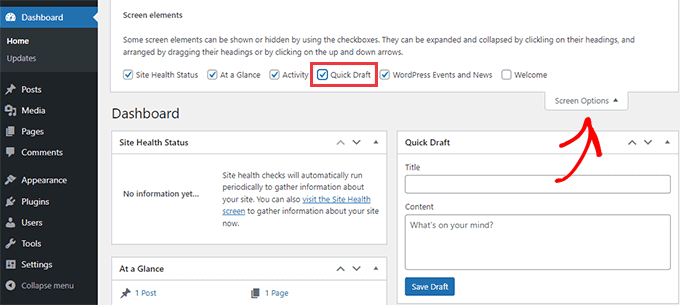
Um das Widget „Schneller Entwurf“ auszublenden, folgen Sie einfach denselben Schritten und deaktivieren Sie das Kontrollkästchen „Schneller Entwurf“.
Wir hoffen, dass dieser Artikel Ihnen geholfen hat, mehr über Quick Draft in WordPress zu erfahren. Vielleicht möchten Sie auch unsere Liste mit weiterführenden Artikeln über nützliche WordPress-Tipps, -Tricks und -Ideen lesen, die Sie weiter unten finden.
Wenn Ihnen dieser Artikel gefallen hat, dann abonnieren Sie bitte unseren YouTube-Kanal für WordPress-Videotutorials. Sie können uns auch auf Twitter und Facebook finden.




